Yapılandırmaları oluşturma ve düzenleme
Yerleşik Hata Ayıklama ve Yayın yapılandırmalarına ek olarak, bir çözüm için çeşitli derleme yapılandırmaları oluşturabilirsiniz. Örneğin, iç test derlemeleri için bir Test yapılandırması oluşturabilir ve farklı müşterilere dağıtabileceğiniz farklı türlerde derlemeler yapılandırabilirsiniz.
Derleme yapılandırmaları oluşturma
Var olan derleme yapılandırmalarını seçmek veya değiştirmek ya da yenilerini oluşturmak için Configuration Manager iletişim kutusunu kullanabilirsiniz.
Configuration Manager iletişim kutusunu açmak için Çözüm Gezgini çözüm düğümüne sağ tıklayarak çözümün kısayol menüsünü açın ve Configuration Manager'ı seçin.
Geçerli yapılandırmayı seçmenize olanak tanıyan Visual Studio araç çubuğundaki açılan listeye tıklayarak da Configuration Manager'ı açabilirsiniz (örneğin, Hata Ayıkla veya Serbest Bırak).
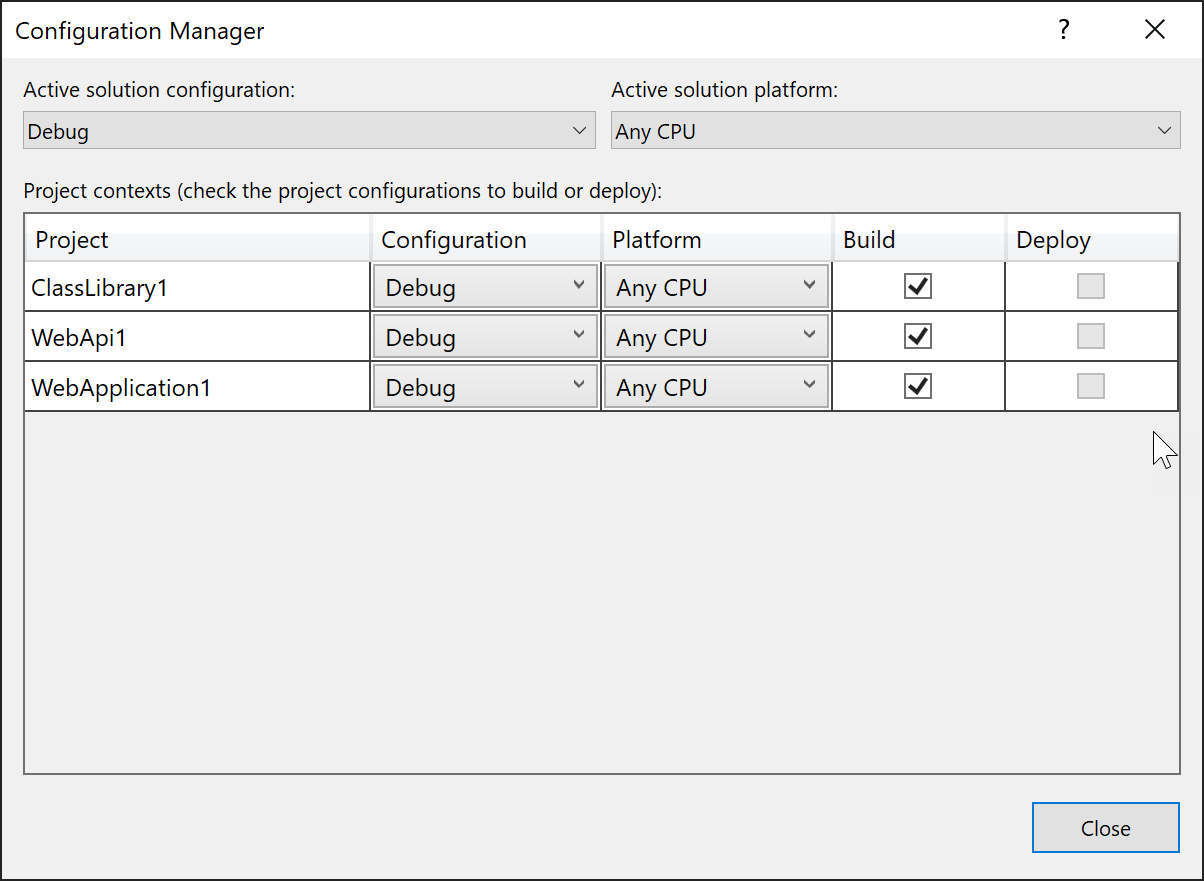
İki yapılandırma düzeyi vardır: çözüm yapılandırması ve proje yapılandırması. Çözüm yapılandırması, Visual Studio'da araç çubuğunu kullanarak etkin yapılandırmalar arasında geçiş yaparken seçtiğiniz yapılandırmadır. Proje yapılandırması, her projedeki belirli bir yapılandırmadır.
Configuration Manager iletişim kutusunda, Etkin çözüm yapılandırması açılan listesini kullanarak çözüm genelinde bir derleme yapılandırması seçebilir, var olan bir yapılandırmayı değiştirebilir veya yeni bir yapılandırma oluşturabilirsiniz. Etkin çözüm platformu açılan listesini kullanarak yapılandırmanın hedef aldığı platformu seçebilir, var olan bir platformu değiştirebilir veya bir platform ekleyebilirsiniz. Bir çözüm platformu eklerseniz, bunun projelerden en az biri tarafından desteklenmesi gerekir.
Proje bağlamları bölmesi, çözümdeki projeleri listeler. Her proje için projeye özgü bir yapılandırma ve platform seçebilir, mevcut yapılandırmaları değiştirebilir veya yeni bir yapılandırma oluşturabilir ya da Visual Studio tarafından desteklenen platformlar listesinden yeni bir platform ekleyebilirsiniz. Çözümü derlemek veya dağıtmak için çözüm genelindeki yapılandırmayı kullandığınızda her projenin dahil edilip edilmediğini belirten onay kutularını da seçebilirsiniz.
Uyarı
Visual Studio, bu iletişim kutusunda seçtiğiniz proje platformlarının çözüm platformuyla eşleşmesi gereksinimini zorlamaz. Örneğin, etkin çözüm x64platformu olduğunda tüm proje platformlarını x86 olarak ayarlamanızı engelleyen bir şey yoktur. Bu nedenle karışıklıktan kaçındığınızdan ve mümkün olduğunda çözüm platformuyla eşleşen proje platformlarını seçtiğinizden emin olun.
Yapılandırmalara göre özellikleri ayarlama
Yapılandırmaları temel alan özellikleri ayarlamak için, Çözüm Gezgini bir projenin kısayol menüsünü açın ve özellikler'i seçin.
Proje özelliklerinin çoğu yapılandırmaya veya platforma bağımlı değildir, ancak bazıları bağımlıdır. Yayın yapılandırması için, çözüm oluşturulduğunda kodun en iyi duruma getirildiğini belirtebilir ve Hata ayıklama yapılandırması için koşullu derleme simgesinin DEBUG tanımlandığını belirtebilirsiniz. Ayrıca yapılandırmaya veya platforma göre farklı şekilde hangi uyarıların gizleneceğini veya hatalara yükseltileceğini seçebilir, ayrıca bazı derleyici seçeneklerini, Aritmetik taşmayı, Dosya hizalamayı ve /deterministic derleyici seçeneğini etkileyen belirli ayarları denetleyebilirsiniz.
Proje özellik sayfalarında, yapılandırmaya ve platforma bağlı ayarları olan sayfalarda, ayarların geçerli değerlerinin uygulanacağı yapılandırmayı ve platformu seçmenize olanak sağlayan açılan kutular bulunur.
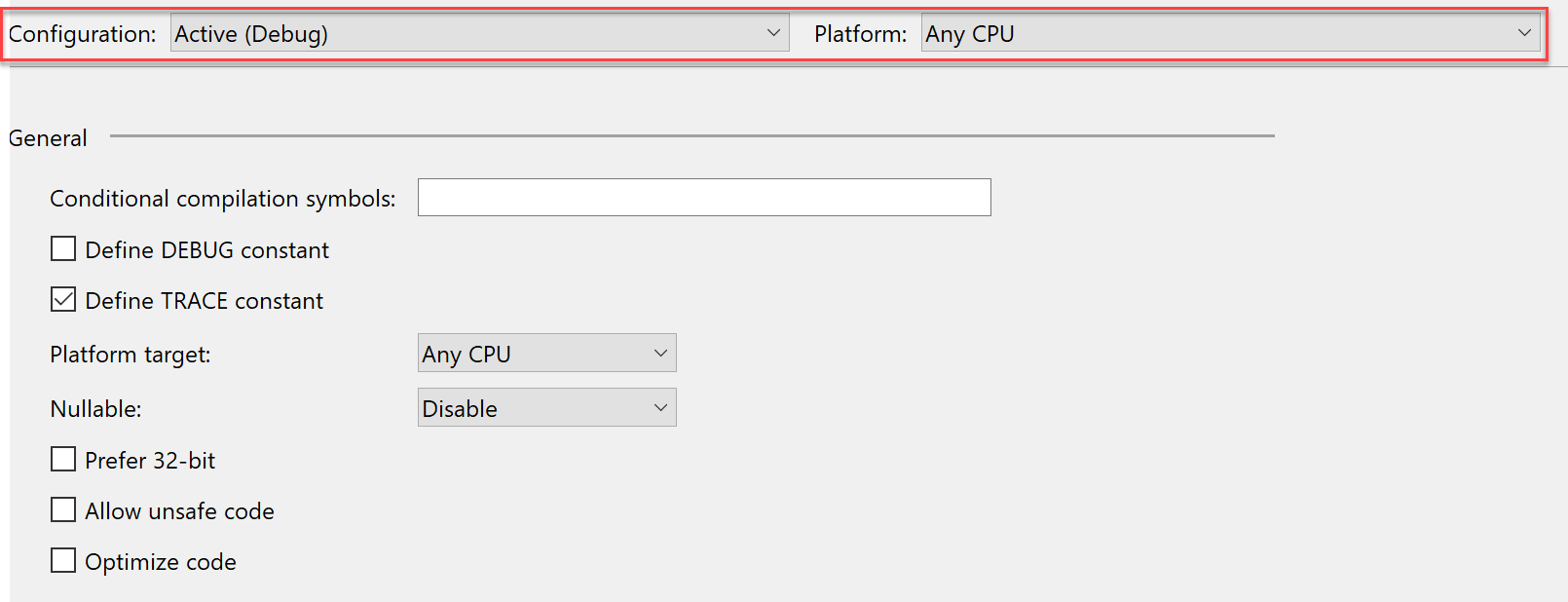
Proje özelliklerinin çoğu yapılandırmaya veya platforma bağımlı değildir, ancak bazıları bağımlıdır. Yayın yapılandırması için, çözüm oluşturulduğunda kodun en iyi duruma getirildiğini belirtebilir ve Hata ayıklama yapılandırması için koşullu derleme simgesinin DEBUG tanımlandığını belirtebilirsiniz. Ayrıca yapılandırmaya veya platforma göre farklı şekilde hangi uyarıların gizleneceğini veya hatalara yükseltileceğini seçebilir, ayrıca bazı derleyici seçeneklerini, Aritmetik taşmayı, Dosya hizalamayı ve /deterministic derleyici seçeneğini etkileyen belirli ayarları denetleyebilirsiniz.
Yapılandırmaya ve platforma göre farklı ayarlayabileceğiniz özelliklerin yanında proje ayarları sayfasında bir dişli simgesi bulunur. Dişli simgesine tıklarsanız yapılandırmaya, platforma veya her ikisine bağlı olarak aynı veya farklı değerlere sahip olma seçenekleri sunan bir menü açılır.
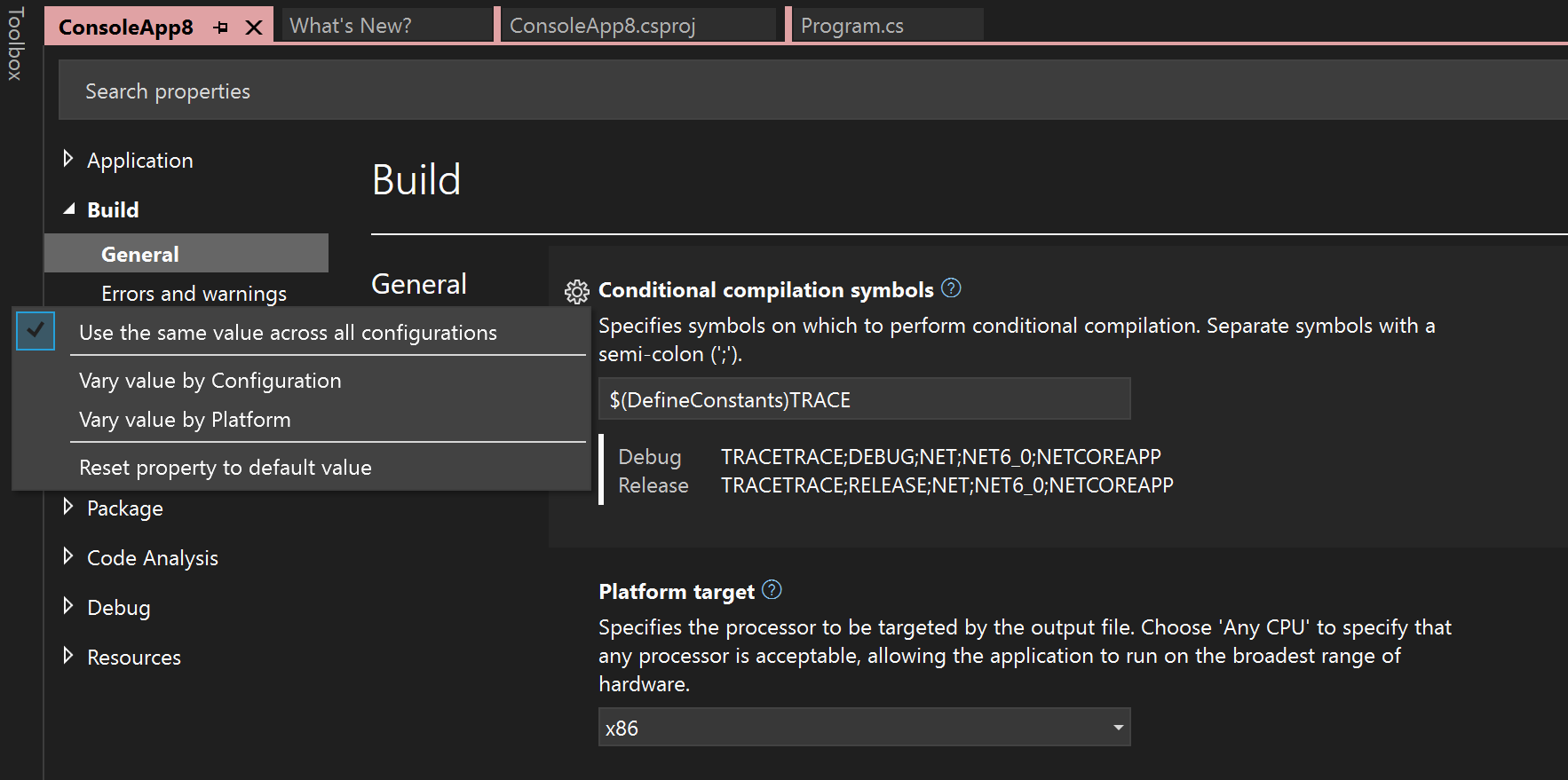
Özellik sayfası ayarları hakkında daha fazla bilgi için bkz . Proje ve çözüm özelliklerini yönetme.
Proje yapılandırması oluşturma
Yeni bir derleme türü eklemek istediğinizde yeni bir proje yapılandırması oluşturursunuz. Örneğin, Hata Ayıklama ve Sürüm yerine Geliştirme, Test ve Üretim yapılandırmaları oluşturabilirsiniz.
Configuration Manager iletişim kutusunu açın.
Proje sütununda bir proje seçin.
Bu projenin Yapılandırma açılan listesinde Yeni'yi seçin.
Yeni Proje Yapılandırması iletişim kutusu açılır.
Ad kutusuna yeni yapılandırma için bir ad girin.
Mevcut bir proje yapılandırmasındaki özellik ayarlarını kullanmak için Ayarları kopyalama açılan listesinden bir yapılandırma seçin. Ayarları daha sonra proje özellik sayfalarında özelleştirebilirsiniz.
Aynı anda çözüm genelinde bir yapılandırma oluşturmak için Yeni çözüm yapılandırması oluştur onay kutusunu seçin.
Proje yapılandırmasını yeniden adlandırma
Configuration Manager iletişim kutusunu açın.
Proje sütununda, yeniden adlandırmak istediğiniz proje yapılandırmasını içeren projeyi seçin.
Bu projenin Yapılandırma açılan listesinde Düzenle'yi seçin.
Proje Yapılandırmalarını Düzenle iletişim kutusu açılır.
Değiştirmek istediğiniz proje yapılandırma adını seçin.
Yeniden Adlandır'ı seçin ve yeni bir ad girin.
Çözüm genelinde derleme yapılandırmaları oluşturma ve değiştirme
Çözüm genelinde derleme yapılandırması oluşturmak için
Configuration Manager iletişim kutusunu açın.
Etkin çözüm yapılandırması açılan listesinde Yeni'yi seçin.
Yeni Çözüm Yapılandırması iletişim kutusu açılır.
Ad metin kutusuna yeni yapılandırma için bir ad girin.
Mevcut bir çözüm yapılandırmasındaki ayarları kullanmak için Ayarları kopyalama açılan listesinden bir yapılandırma seçin.
Aynı anda proje yapılandırmaları oluşturmak istiyorsanız, Yeni proje yapılandırmaları oluştur onay kutusunu seçin.
Çözüm genelinde derleme yapılandırmasını yeniden adlandırmak için
Configuration Manager iletişim kutusunu açın.
Etkin çözüm yapılandırması açılan listesinde Düzenle'yi seçin.
Çözüm Yapılandırmalarını Düzenle iletişim kutusu açılır.
Değiştirmek istediğiniz çözüm yapılandırma adını seçin.
Yeniden Adlandır'ı seçin ve yeni bir ad girin.
Çözüm genelinde derleme yapılandırmasını değiştirmek için
Configuration Manager iletişim kutusunu açın.
Etkin çözüm yapılandırması açılan listesinde istediğiniz yapılandırmayı seçin.
Proje bağlamları bölmesinde, her proje için istediğiniz Yapılandırma ve Platform'useçin ve oluşturup oluşturmayabileceğinizive dağıtılıp dağıtılmayacağını seçin.
İlgili içerik
Geri Bildirim
Çok yakında: 2024 boyunca, içerik için geri bildirim mekanizması olarak GitHub Sorunları’nı kullanımdan kaldıracak ve yeni bir geri bildirim sistemiyle değiştireceğiz. Daha fazla bilgi için bkz. https://aka.ms/ContentUserFeedback.
Gönderin ve geri bildirimi görüntüleyin